Ten blog wyjaśni sposoby uzyskiwania agentów użytkownika w JavaScript.
Jak uzyskać agenta użytkownika w JavaScript?
„ agent użytkownika ” podaje nagłówek agenta użytkownika, który jest wysyłany do serwera przez przeglądarkę. Agenta użytkownika można pobrać za pomocą „ agent użytkownika ” w różnych scenariuszach. Te scenariusze są następujące:
Przykład 1: Uzyskaj agenta użytkownika w JavaScript za pomocą funkcji zdefiniowanej przez użytkownika
Ten konkretny przykład można zastosować, aby uzyskać agenta użytkownika dwóch różnych przeglądarek za pomocą funkcji zdefiniowanej przez użytkownika.
Rzućmy okiem na następujący fragment kodu:
< h3 > Pobierz agenta użytkownika w JavaScript h3 >
< przycisk po kliknięciu = 'agent użytkownika()' > Kliknij, aby Dostawać Agent użytkownika przycisk >
< identyfikator h3 = 'ponownie' styl = „kolor tła: jasnoniebieski;” > h3 >
W powyższym kodzie:
- W pierwszym kroku dołącz podany nagłówek.
- Następnie utwórz przycisk z dołączonym „ na kliknięcie ” zdarzenie wywołujące zdefiniowaną przez użytkownika funkcję userAgent().
- W następnym kroku dołącz nagłówek z określonym „ ID ” w celu zawarcia wynikowego „ agent użytkownika ”.
Przejdźmy do części kodu JavaScript:
funkcjonować agent użytkownika ( ) {wynajmować Dostawać = nawigator. agent użytkownika ;
dokument. getElementById ( 'ponownie' ) . wewnętrzny HTML = „Klient użytkownika to:” + Dostawać ;
}
W powyższym kodzie js wykonaj następujące kroki:
- Zadeklaruj funkcję o nazwie „ agent użytkownika() ”.
- W jego definicji należy zastosować „ agent użytkownika ”, która zwróci informację o nazwie przeglądarki, wersji itp.
Wyjście (dla przeglądarki Chrome)
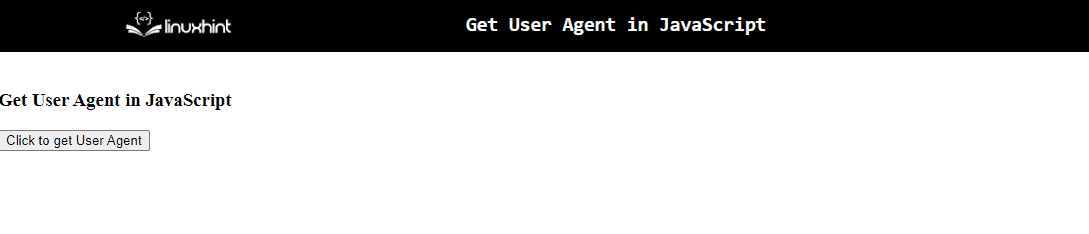
Dane wyjściowe (dla przeglądarki Microsoft Edge)

Na podstawie powyższych danych wyjściowych można zaobserwować różnicę w kliencie użytkownika w obu przeglądarkach.
Przykład 2: Uzyskaj agenta użytkownika w JavaScript za pomocą instrukcji Switch
„ przełącznik Instrukcja ” służy do zastosowania różnych warunków do działań. To stwierdzenie można zastosować do sprawdzenia różnych przeglądarek w celu zwrócenia odpowiedniego klienta użytkownika.
Składnia
strunowy. indeks ( Szukaj , początek )W podanej składni:
- “ Szukaj ” odnosi się do szukanego ciągu.
- “ początek ” oznacza pozycję początkową.
Przykład
Przejdźmy do następującego przykładu.
W poniższym przykładzie wykonaj następujące czynności:
- Zawierać ' nagłówek ”, aby zawierał wynikową wiadomość.
- Utwórz funkcję i zastosuj „ przełącznik ” stwierdzenie z określonym „ wartość logiczna wartość ” jako parametr.
- W swojej definicji zastosuj sprawdzenie podanego „ przeglądarki ” przez obsługę wyjątku „ -1 ”, czyli nie znaleziono wartości.
- Zastosuj również „ indeks() ”, aby sprawdzić zawarty ciąg w jego parametrze w wynikowym kliencie użytkownika. Warunek ten spowoduje skonfigurowanie odpowiedniej przeglądarki.
- Następnie zastosuj „ agent użytkownika ” nieruchomość wraz z „ na małe litery() ”, aby uzyskać agenta użytkownika odpowiedniej przeglądarki i przekształcić go w małe litery.
- Na koniec zastosuj „ tekst wewnętrzny ”, aby wyświetlić odpowiednią nazwę przeglądarki wraz z jej agentem użytkownika.
< h3 > h3 >
ciało >
- 1 :
zwrócić „MS Edge” ;
walizka agent. indeks ( 'krawędź/' ) > - 1 :
zwrócić „Edge (na bazie chromu)” ;
walizka agent. indeks ( 'opr' ) > - 1 && !! okno. opr :
zwrócić 'Opera' ;
walizka agent. indeks ( 'chrom' ) > - 1 && !! okno. chrom :
zwrócić 'Chrom' ;
walizka agent. indeks ( 'safari' ) > - 1 :
zwrócić 'Safari' ;
domyślna : zwrócić 'inny' ;
} } )
( okno. nawigator . agent użytkownika . do małych liter ( ) ) ;
dokument. zapytanieSelektor ( 'h3' ) . tekst wewnętrzny = 'Ty używasz ' + przeglądarkaNazwa + ' przeglądarka' ;
konsola. dziennik ( okno. nawigator . agent użytkownika . do małych liter ( ) ) ;
scenariusz >
Dane wyjściowe (dla przeglądarki Chrome)
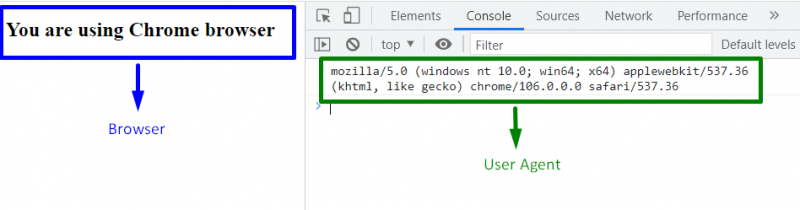
Dane wyjściowe (dla przeglądarki Microsoft Edge)
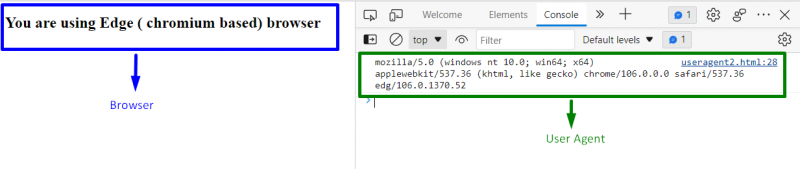
Na powyższych wynikach widać wyraźnie, że obie przeglądarki zostały wykryte wraz z ich agentami użytkownika.
Omówiono wszystkie wygodne podejścia do uzyskania agenta użytkownika w JavaScript.
Wniosek
„ agent użytkownika ” można pobrać dla różnych przeglądarek za pomocą „ określony przez użytkownika ” oraz funkcja „ przełącznik ” instrukcja w JavaScript. Poprzedni przykład jest prosty i można go zaimplementować, aby uzyskać agenta użytkownika odpowiedniej przeglądarki i zwrócić go jako nagłówek. To drugie podejście obsługuje wiele przeglądarek na podstawie zawartej w nich wartości ciągu i zwraca agenta użytkownika odpowiedniej przeglądarki. Ten artykuł wyjaśnia, jak uzyskać agenta użytkownika w JavaScript.